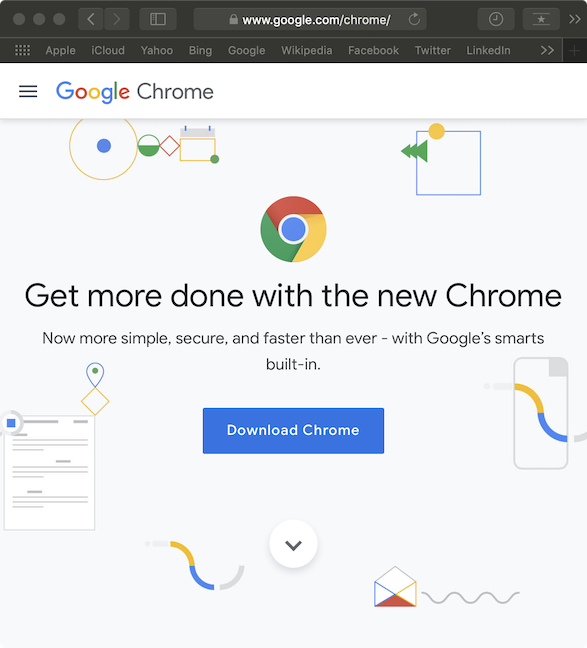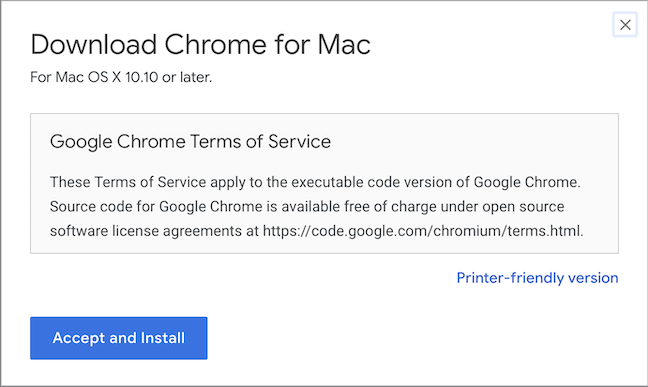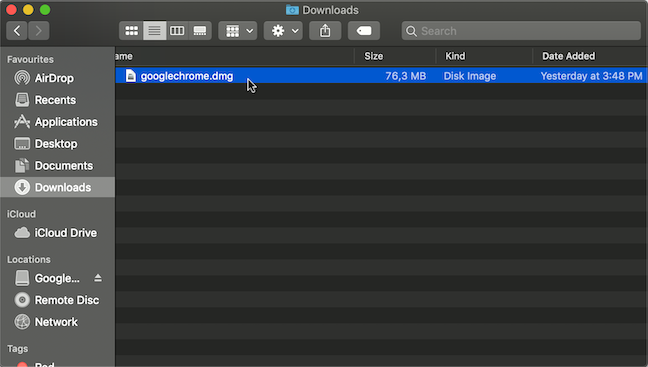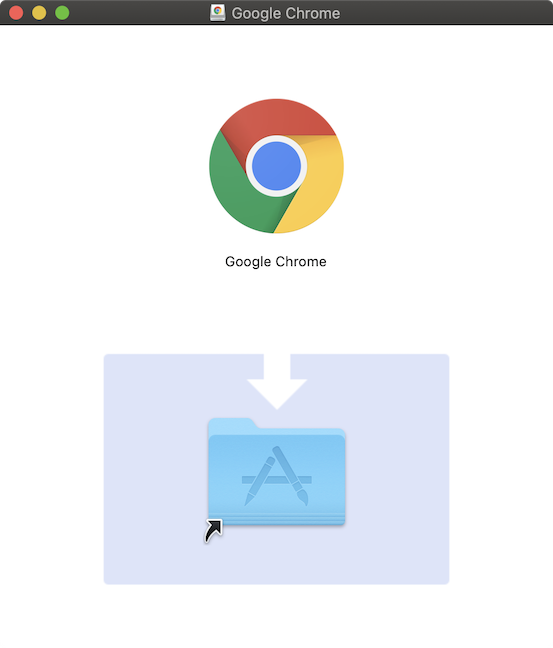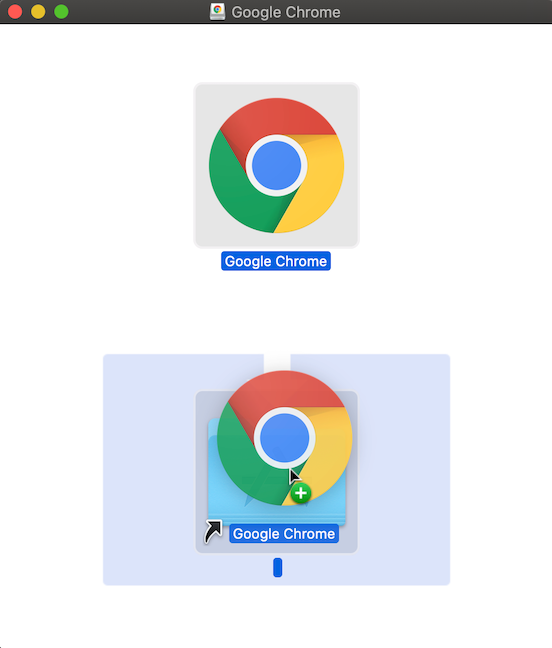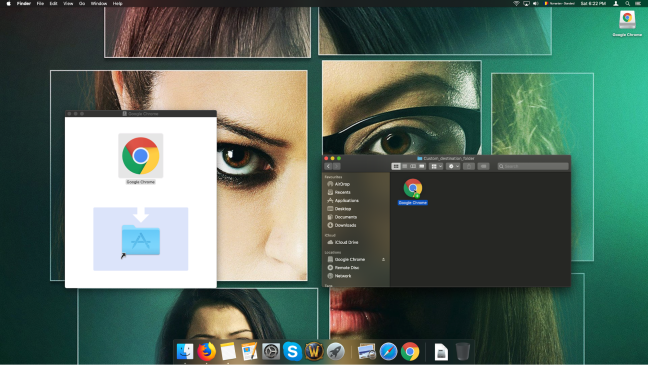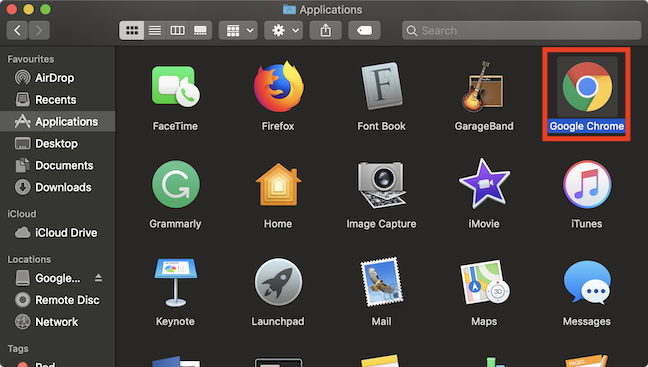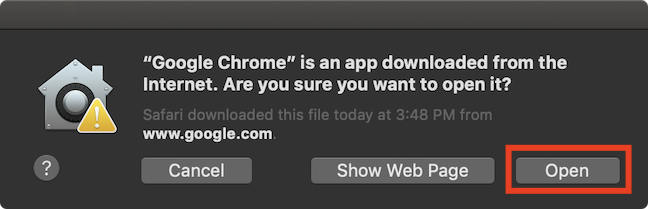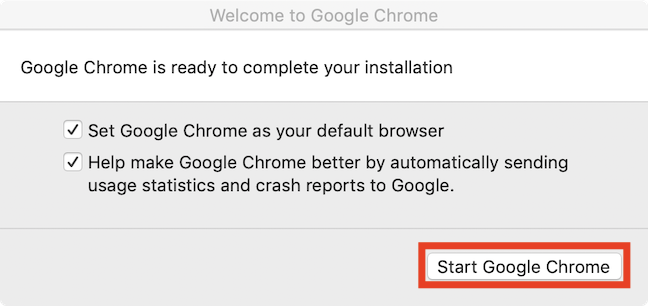L'installation de nouveaux logiciels sur votre Mac peut être un processus déroutant lorsqu'il s'agit de programmes non disponibles dans l' App Store , comme Google Chrome. Bien que Safari préinstallé soit parfaitement adéquat, certains utilisateurs préfèrent utiliser Chrome comme navigateur Web. Non seulement Chrome a l'avantage d'être disponible sur plusieurs plates-formes, ce qui signifie que vous pouvez l'utiliser sur tous les appareils que vous possédez, mais il vous lie à l'écosystème Google, rendant à la fois vos préférences et vos données facilement disponibles. Voici comment télécharger Google Chrome pour votre Mac :
Contenu
- Étape 1. Téléchargez Google Chrome depuis le site officiel
- Étape 2. Appuyez sur Accepter et installer
- Étape 3. Lancez le programme d'installation de Google Chrome
- Étape 4. Faites glisser Google Chrome vers le dossier Applications
- Bonus : Comment ouvrir Google Chrome sur votre Mac
- Quels autres navigateurs Web utilisez-vous, le cas échéant ?
Étape 1. Téléchargez Google Chrome depuis le site officiel
Vous pouvez trouver des téléchargements gratuits de Google Chrome sur plusieurs sites, mais si vous le téléchargez depuis le site officiel de Google Chrome, il détecte automatiquement votre système d'exploitation et vous suggère la bonne version. Ouvrez Safari (ou tout autre navigateur que vous préférez), accédez au site Web officiel et cliquez ou appuyez sur le bouton Télécharger Chrome .
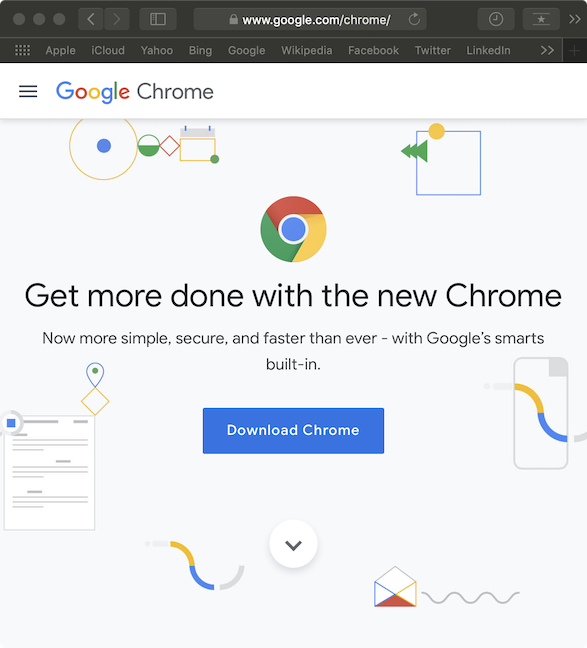
Téléchargez Chrome depuis le site officiel
Étape 2. Appuyez sur Accepter et installer
Une fenêtre contextuelle appelée "Télécharger Chrome pour Mac" vous indique que la version recommandée est " Pour Mac OS X 10.10 ou version ultérieure". et affiche les conditions d'utilisation, si vous souhaitez les lire. Puisque nous utilisons macOS Mojave pour ce didacticiel, la version suggérée est parfaite. Cliquez ou appuyez sur le seul bouton disponible : « Accepter et installer », et voyez une icône Safari voler vers le dossier Téléchargements de votre Dock .
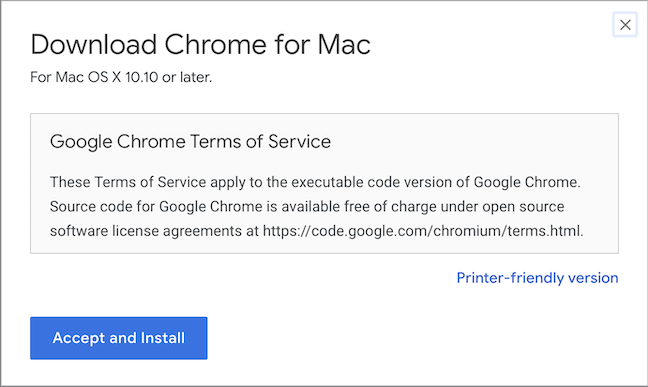
Acceptez les conditions d'utilisation pour installer Chrome
Étape 3. Lancez le programme d'installation de Google Chrome
Une fois le téléchargement terminé, le programme d'installation est enregistré dans votre dossier Téléchargements sous le nom googlechrome.dmg . Accédez-y depuis le Finder, le Dock ou Safari, et double-cliquez dessus pour le lancer.
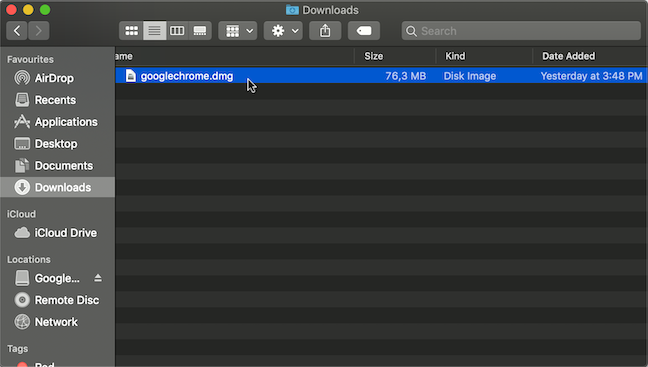
Lancez le programme d'installation de Chrome à partir du Finder
Étape 4. Faites glisser Google Chrome vers le dossier Applications
Lorsque le programme d'installation s'ouvre, une fenêtre contextuelle apparaît, affichant les icônes de Google Chrome et le dossier Applications .
Suivez la flèche et faites glisser Google Chrome vers le dossier Applications pour installer le navigateur à cet emplacement. Ceci est recommandé si vous voulez que toutes vos applications soient soigneusement au même endroit.
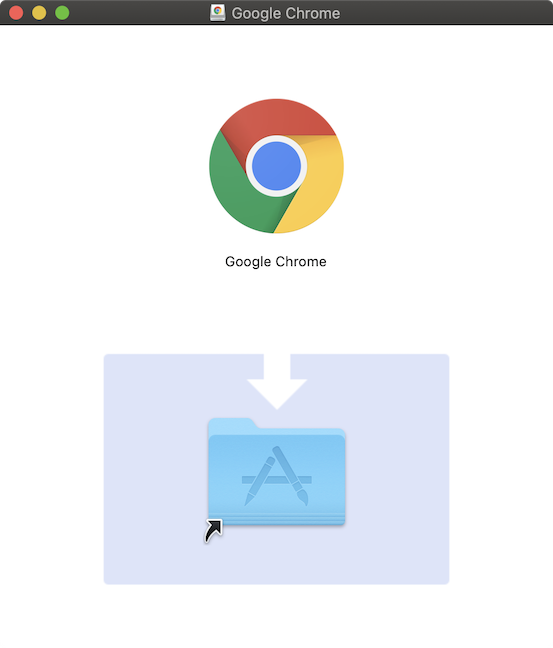
Pop-up affichant les icônes de Chrome et le dossier Applications
Un signe plus apparaît à côté de votre curseur lorsque vous faites glisser l'icône Chrome vers une position d'installation valide.
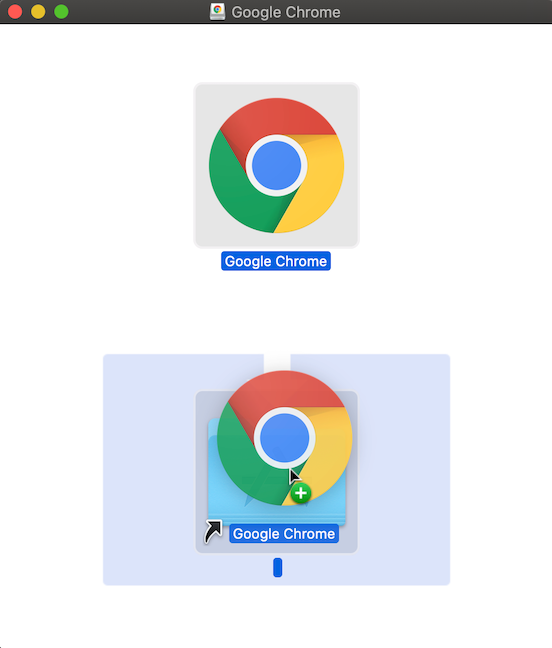
Glisser-déposer Google Chrome dans les applications
ASTUCE : Vous pouvez installer Google Chrome dans n'importe quel dossier en ouvrant d'abord le dossier où vous le souhaitez, dans le Finder, puis en faisant glisser l'icône Chrome dans votre dossier. N'oubliez pas que vous devez accéder à ce dossier pour ouvrir Google Chrome à l'avenir.
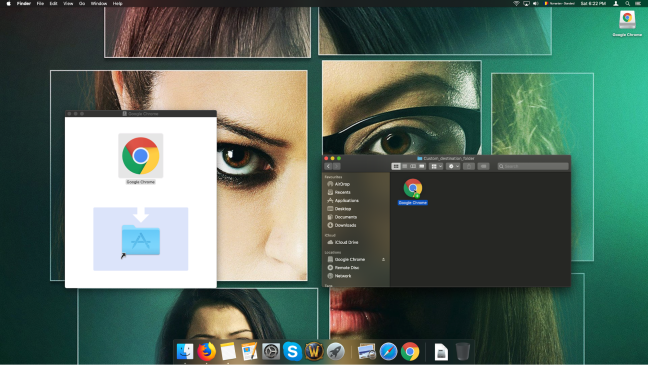
Faire glisser et déposer Google Chrome dans un dossier de destination personnalisé
Bonus : Comment ouvrir Google Chrome sur votre Mac
Une fois que Google Chrome a terminé l'installation dans votre dossier Applications , vous pouvez y accéder à partir de là. Accédez à Applications dans le Finder (ou appuyez sur la touche F4 pour l'ouvrir) et cliquez ou appuyez sur Chrome .
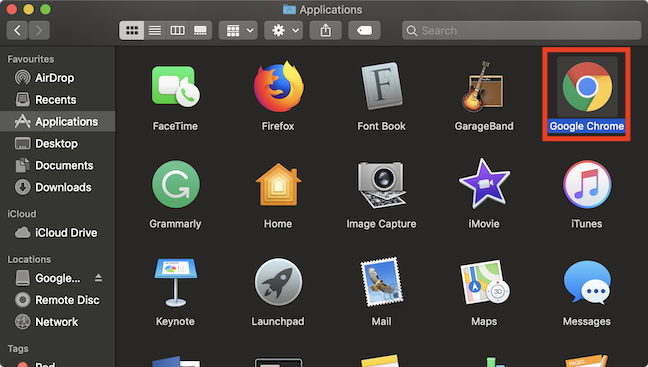
Accéder à Chrome depuis le dossier Applications
La première fois que vous accédez à Google Chrome, un avertissement apparaît, vous informant que l'application est téléchargée depuis Internet, contrairement à l' App Store , où elle n'est pas disponible. Cliquez ou appuyez sur le bouton Ouvrir , et vous pouvez enfin voir la fenêtre Chrome s'ouvrir.
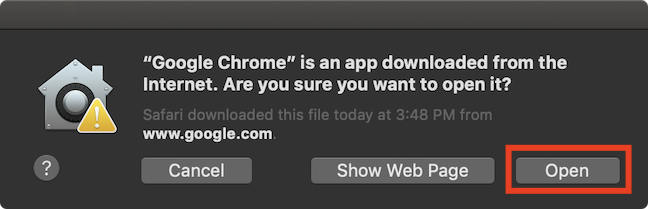
Avertissement relatif au téléchargement de Chrome à partir d'Internet
Chrome est maintenant ouvert et vous n'êtes qu'à un pas de l'utiliser. Cochez la première case si vous souhaitez que Chrome soit votre navigateur Web par défaut, et cochez la deuxième case si vous avez l'intention d'aider Google à améliorer Chrome. Enfin, cliquez ou appuyez sur " Démarrer Google Chrome ".
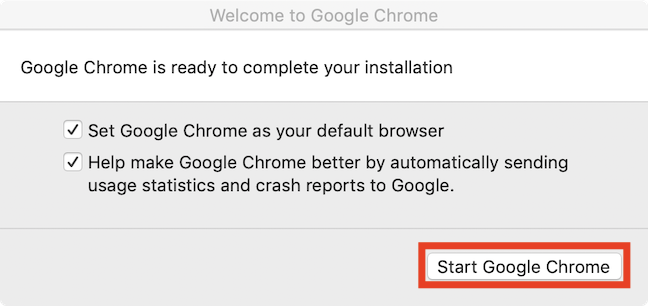
Fin de l'installation de Google Chrome
Ce fut un long processus d'ouverture, n'est-ce pas ? Les utilisateurs de Windows vont avoir un moment "Je déteste Apple". 🙂
Quels autres navigateurs Web utilisez-vous, le cas échéant ?
Comme toujours, merci d'avoir pris le temps de lire, et nous espérons que cela vous a été utile. La plupart d'entre nous chez Digital Citizen utilisent plus d'un navigateur Web, et nous proposons même aux développeurs des moyens d'améliorer certaines fonctionnalités, comme la confidentialité par exemple. Nous serions curieux de savoir ce que nos lecteurs utilisent, alors prenez un moment pour nous faire savoir quels sont vos navigateurs préférés, dans un commentaire ci-dessous.